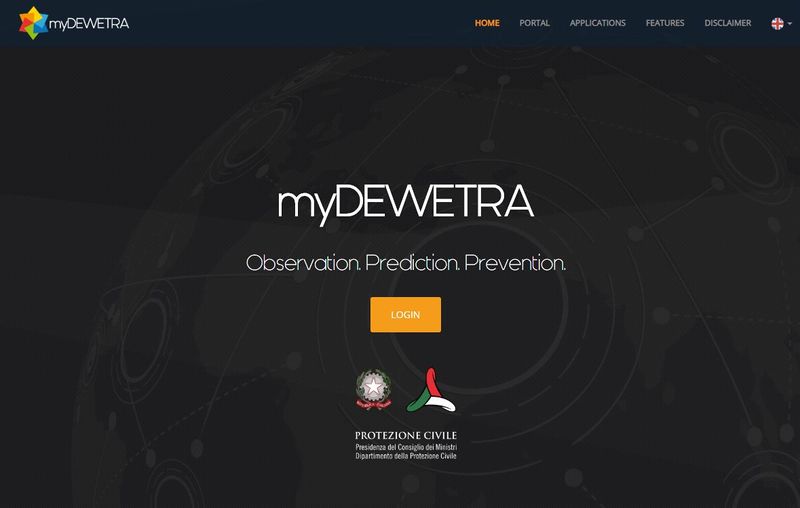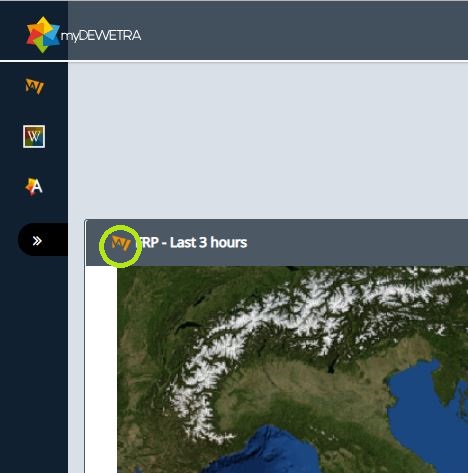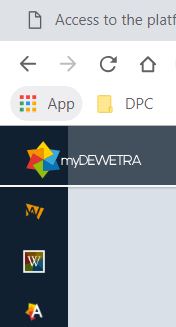Difference between revisions of "Accès à la plateforme"
| Line 1: | Line 1: | ||
| − | [[Manuel d'utilisation | Page d'accueil]] - [[Interface utilisateur]] - [[Observations(fra) | Observations]] - [[Modèles de prévision]] - [[Couches statiques]] - [[Événements]] - [[Outils]] | + | [[Manuel d'utilisation | [Page d'accueil]]] - [[Interface utilisateur | [Interface utilisateur]]] - [[Observations(fra) | [Observations]]] - [[Modèles de prévision | [Modèles de prévision]]] - [[Couches statiques | [Couches statiques]]] - [[Événements | [Événements]]] - [[Outils | [Outils]]] |
| Line 24: | Line 24: | ||
---- | ---- | ||
| − | [[Manuel d'utilisation | Page d'accueil]] - [[Interface utilisateur]] - [[Observations(fra) | Observations]] - [[Modèles de prévision]] - [[Couches statiques]] - [[Événements]] - [[Outils]] | + | [[Manuel d'utilisation | [Page d'accueil]]] - [[Interface utilisateur | [Interface utilisateur]]] - [[Observations(fra) | [Observations]]] - [[Modèles de prévision | [Modèles de prévision]]] - [[Couches statiques | [Couches statiques]]] - [[Événements | [Événements]]] - [[Outils | [Outils]]] |
Latest revision as of 07:01, 16 June 2020
[Page d'accueil] - [Interface utilisateur] - [Observations] - [Modèles de prévision] - [Couches statiques] - [Événements] - [Outils]
Les utilisateurs finaux peuvent accéder à l'application web à partir de n'importe quel ordinateur personnel connecté à Internet : pour accéder à la plateforme, tapez dans la barre d'adresse de votre navigateur l'url:
L'application propose un formulaire de connexion dans lequel il est nécessaire d'introduire les détails du compte de l'utilisateur et de cliquer sur le bouton LOGIN : une fois le mot de passe entré, appuyez sur le bouton "Enter". La figure suivante montre une capture d'écran de la page de connexion telle qu'elle est actuellement structurée, avec le logo de l'application qui sert de fond et les crédits de celle-ci rapportés.
L'utilisateur est ensuite invité à passer à l'onglet suivant dans lequel sont affichées les applications disponibles dans le portail.
Pour entrer dans Dewetra 2.0, l'utilisateur peut cliquer sur l'un ou l'autre:
- sur l'icône (un "W" noir sur fond orange) dans les widgets affichés concernant certaines des couches Dewetra 2.0 disponibles (par exemple, GFMS, MSG 10.8, Copernicus SWI) sont affichées
- sur l'icône (un "W" noir sur fond orange) dans la barre latérale - en haut à gauche de l'écran
La version actuelle est optimisée pour Google Chrome, disponible gratuitement à l'adresse suivante : http://www.google.it/chrome/browser/desktop/index.html
[Page d'accueil] - [Interface utilisateur] - [Observations] - [Modèles de prévision] - [Couches statiques] - [Événements] - [Outils]